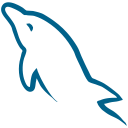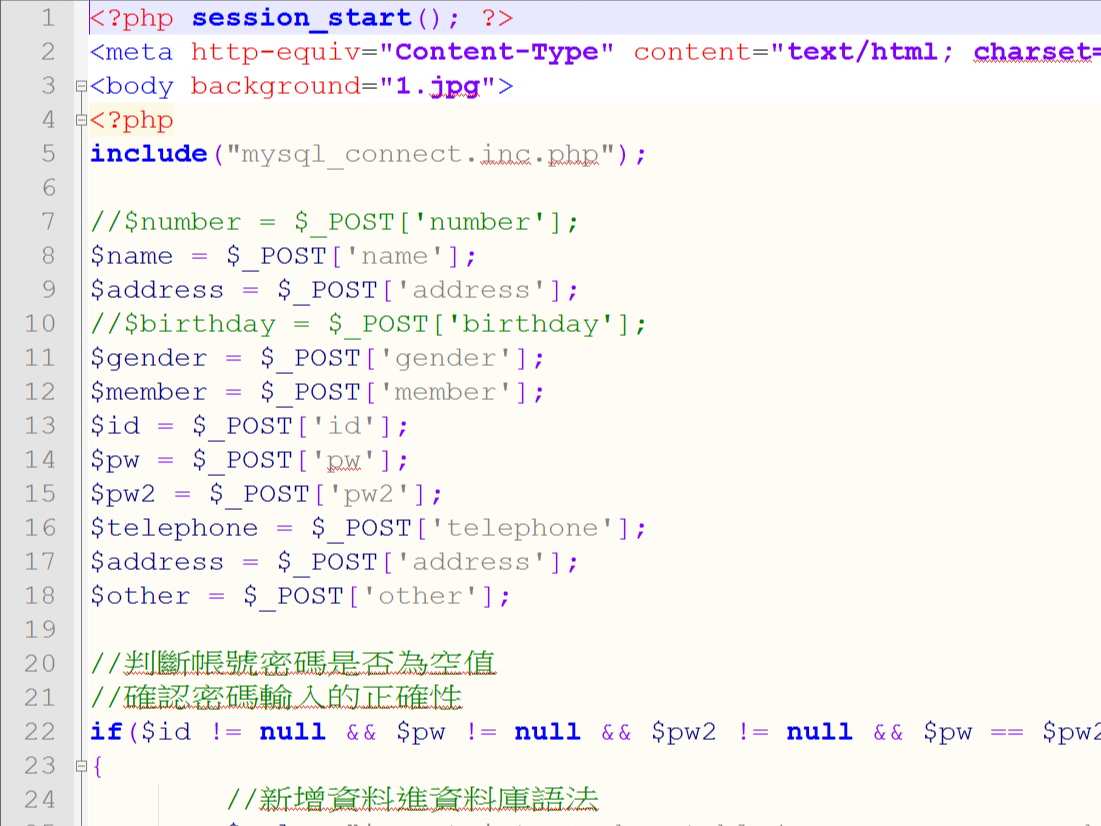phpMyAdmin建立資料庫並連接到MySQL過程成果展示
建立資料庫
首先打127.0.0.1/phpmyadmin 進去登入畫面

進去會要求密碼(打剛剛MYSQL上面的帳號與密碼
使用者名稱:root 密碼:設定的密碼)

登入之後會進到appserv的主畫面 接下來就是開始建立資料庫

從主畫面有一個資料庫的選項 點擊進去

進去後所有建立的資料庫名稱都在這裡
(這些都是我之前建好的資料庫)

滑鼠拉到最下面有一個建立新資料庫(左邊第一個欄位是你要建立資料庫的名稱欄位)

建立好之後appserv會告訴你這個資料庫已經建立完成

之後左邊的資料庫選項拉下來找到剛剛建立好的資料庫點下去(會顯示說資料庫裡面還尚未建立資料表)
(一定要建立不然資料庫裡面沒有資料!)

欄位數目是裡面要有幾個資料表,假如10個最多就只有10個資料表名稱跟欄位數目,確認完點擊執行

一開始要先新增好資料庫才會記錄資料 比如我的資料庫是123 資料表為mysql 那程式回傳方面就要設定mysql這個資料表的名稱
會員資料表所需要的資料行名稱、資料型態
確認完成之後點擊儲存
建立完成後的畫面 左邊就會出現mysql的資料表了

這是新增功能所需要的欄位
還要回傳 register_finish.php

這程式是再做回傳mysql跟appserv的欄位才能夠記錄資料
php必須回傳到appserv裡面的資料庫所以要做一個程式讓mysql能夠讀取到欄位
include這行指令可以將PHP文件的內容插入到另一個
PHP文件
$name=$POST[‘NAME’]是回傳NAME這個值

$sql = "insert into member_table(username... ) values ( '$id', '$pw',)";
是把輸入的資料新增到member_table資料表裡面
if(mysql_query($sql)

echo ‘新增成功’
如果新增成功就回傳到index.php顯示新增成功的畫面
如果沒有新增成功或新增失敗就回傳"您無權觀看此頁面"

這裡展現的是我自己使用過phpMyAdmin的經驗以及架設本機網站成果,使用PHP撰寫後端程式,利用MySQL連接應用。
撰寫PHP工具是Notepad++
Please login to comment.